윈도우10 앱 및 기능 남은 목록 삭제 방법
윈도우10은 앱 및 기능을 통해 설치한 앱(프로그램)을 삭제할 수 있다.
하지만 파일을 강제 삭제하는 방식으로 앱을 삭제하게 되면 앱 및 기능에 삭제한 앱의 목록이 그대로 남아있게 되는데 이렇게 남은 목록은 삭제 버튼을 눌러도 오류 메시지가 나타나면서 삭제가 되지 않기 때문에 목록에 남은 앱을 삭제하고자 한다면 다른 방법을 이용해야 한다.
앱 및 기능에 남은 목록 삭제 하기
앱 및 기능에 남아있는 앱 목록을 삭제하는 방법은 크게 두 가지라고 보면 된다.
확실한 방법은 레지스트리 편집기를 이용하는 것이지만 레지스트리 편집기는 잘못 건드리면 골치 아픈 일이 발생할 수 있으니 먼저 프로그램 및 기능을 이용하여 삭제를 시도해보는 것이 좋다.
1. 프로그램 및 기능으로 삭제.
프로그램 및 기능은 제어판을 통해 실행하는 메뉴로 윈도우10 이전 버전의 윈도우를 사용했던 사람들은 프로그램의 삭제를 위해 흔하게 사용하던 기능이다.
하지만 앱 및 기능과는 다르게 여기서는 프로그램을 삭제할때 프로그램의 원본 파일이 없는 경우 목록에서 삭제할 것인지 물어보는 메뉴가 나타나기 때문에 앱 및 기능에 삭제한 앱의 목록이 남아있다면 프로그램 및 기능으로 이동하여 삭제를 하면 된다.
(여기서 목록을 삭제하게 되면 앱 및 기능의 목록에서도 삭제가 된다.)
삭제 방법은 간단한데 시작에서 제어판을 검색하여 실행한 뒤 제어판 창이 나오면 [프로그램 및 기능]을 찾아서 실행하도록 하자.
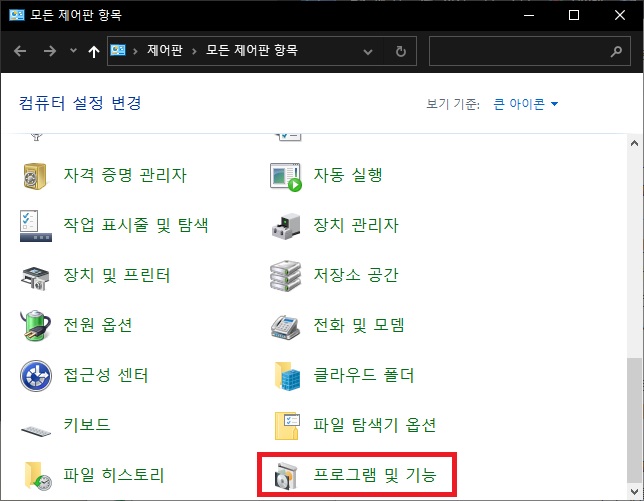
프로그램 및 기능 창이 나타나면 목록에 남아있던 프로그램을 찾아 삭제를 하기만 하면 된다.
(삭제를 시도하면 이미 제거되었을 수 있으니 목록에서 삭제할 것인지 확인하는 창이 나타난다.)
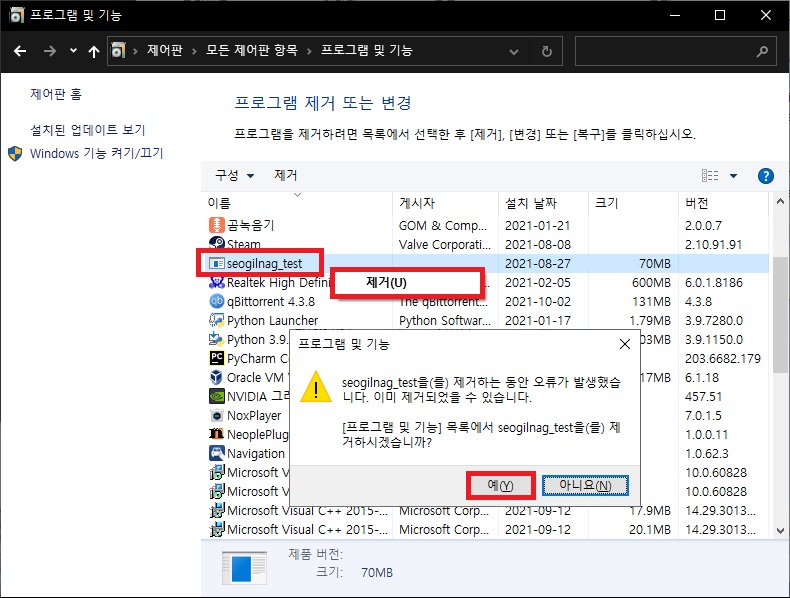
2. 레지스트리 편집기에서 삭제.
프로그램 및 기능에서 삭제가 되면 좋겠지만 여기서도 삭제가 되지 않는다면 레지스트리 편집기에서 해당 키 값을 찾아 직접 삭제해야 한다.
우선 시작에서 레지스트리 편집기를 검색하여 실행한 뒤 아래의 경로로 이동하도록 하자.
| 컴퓨터\HKEY_LOCAL_MACHINE\SOFTWARE\WOW6432Node\Microsoft\Windows\CurrentVersion\Uninstall |
경로에 이동했다면 삭제되지 않는 목록의 프로그램을 찾아보도록 하자.
보통은 폴더명으로 찾아보면서 찾을 수 있으나 찾더라도 DisplayName 의 값을 같이 확인하는 것이 좋으며 간혹 폴더명이 코드 형태로 되어있는 경우도 있는데 이런 경우에는 하나씩 클릭하면서 DisplayName를 확인하는 방식으로 찾으면 된다.
삭제해야 할 값을 찾았다면 바로 삭제를 진행해도 되지만 이왕이면 만일을 대비하여 [내보내기]로 먼저 백업한 뒤 [삭제]를 하는 것이 좋다.
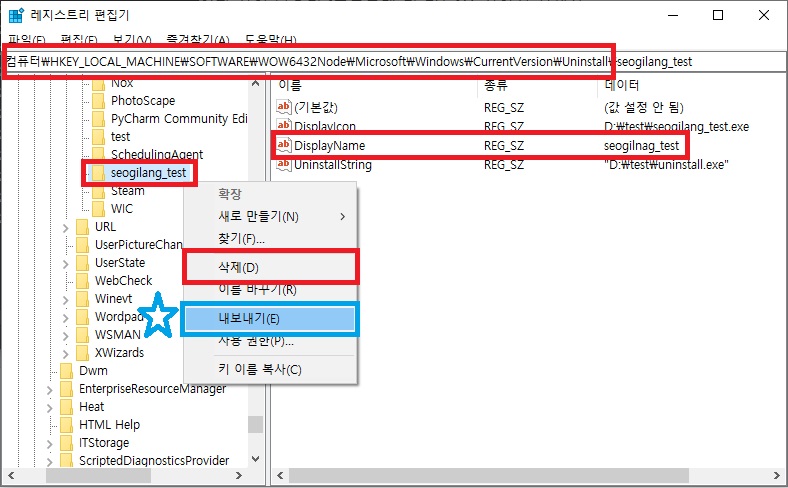
그 외 내용
앱 및 기능에 목록이 남아있다고 컴퓨터를 사용하는데 문제가 되는 부분은 거의 없을 것이다.
때문에 걸리적 거리지 않다면 굳이 삭제할 필요는 없는데 정 거리적 거려서 삭제해야겠다면 먼저 프로그램 및 기능을 통해 삭제를 시도하는 것이 좋으며 레지스트리에서 삭제를 해야 한다면 되도록이면 내보내기로 백업 후 삭제하는 것을 추천한다.